Cómo transferir archivos a través de Bluetooth a su PC
Publicado: 2020-07-03Si desea transferir archivos entre diferentes dispositivos, tiene algunas opciones. Puede usar una conexión directa por cable, pero esto solo funciona si su dispositivo lo admite y si tiene el cable correcto a mano. Puede usar el almacenamiento en la nube para sincronizar sus archivos entre dispositivos, pero esto depende de una conexión a Internet.
Para la mayoría de los usuarios, la mejor opción para la transferencia local de archivos desde dispositivos como teléfonos inteligentes o cámaras digitales a su PC es usar Bluetooth. Si bien puede usar Bluetooth para todo tipo de usos, incluso para la comunicación, uno de sus mejores usos es para la transferencia de archivos. Puede transferir archivos a través de Bluetooth en Windows siguiendo estas instrucciones.]
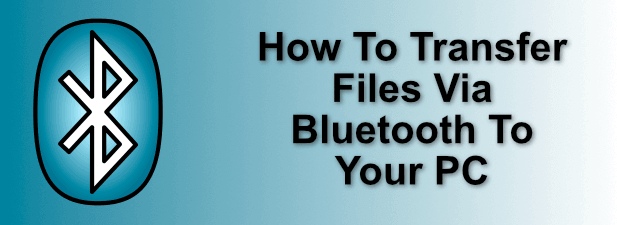
Cómo habilitar Bluetooth en Windows 10
Antes de poder enviar archivos a una PC con Windows usando Bluetooth, primero deberá activar Bluetooth para permitir que se conecte a su PC.
- Para hacer esto, deberá acceder al menú de configuración de Bluetooth. Comience haciendo clic con el botón derecho en el menú Inicio de Windows y haga clic en Configuración .
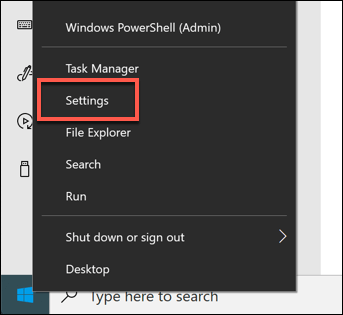
- En el menú Configuración , haga clic en Dispositivos > Bluetooth para acceder a la configuración de Bluetooth. Para habilitar Bluetooth, haga clic en el control deslizante junto a la opción Bluetooth . Sabrá que Bluetooth está activado porque aparecerá Activado junto al control deslizante una vez que se haya activado Bluetooth.
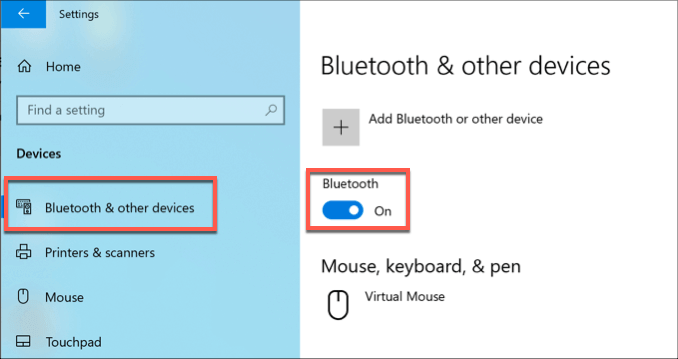
- Deberá permitir que los dispositivos Bluetooth encuentren su PC. Para hacer esto, haga clic en la opción Más opciones de Bluetooth en la sección Configuración relacionada a la derecha.
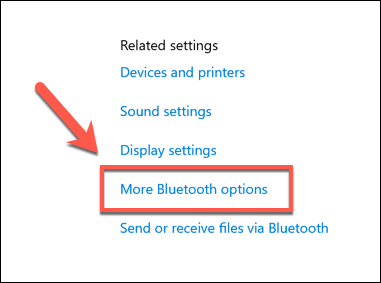
- En la pestaña Opciones , haga clic para habilitar la casilla de verificación junto a Permitir que los dispositivos Bluetooth encuentren esta opción de PC .
- Probablemente querrá acceder rápidamente a sus dispositivos y configuraciones de Bluetooth desde el ícono de la barra de tareas de Bluetooth, pero es posible que esto no esté habilitado de manera predeterminada. Para habilitar esto, haga clic para habilitar la casilla de verificación junto a la opción Mostrar el icono de Bluetooth en el área de notificaciones , que se muestra en la pestaña Opciones de la ventana Configuración de Bluetooth .
- Haga clic en Aceptar para guardar.
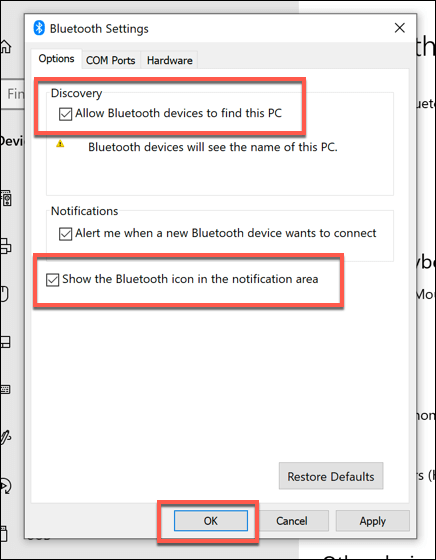
Con esta configuración habilitada, ahora puede transferir archivos a través de Bluetooth desde otros dispositivos. Este proceso diferirá, según el tipo de dispositivo que esté utilizando.
Emparejamiento de dispositivos Bluetooth en Windows
Antes de poder enviar archivos a una PC con Windows mediante Bluetooth, deberá emparejar sus dispositivos. Esto crea una conexión segura entre su PC y el dispositivo compatible con Bluetooth, lo que le permite enviar y recibir archivos.
- Para vincular un dispositivo en Windows, abra el menú de configuración de Bluetooth ( Configuración > Dispositivos > Bluetooth ) y presione el botón Agregar Bluetooth u otro dispositivo en la parte superior.
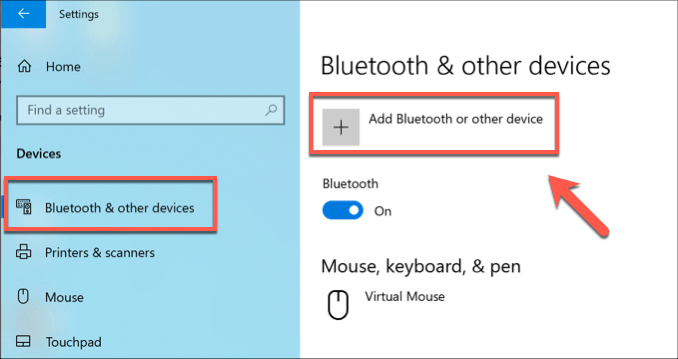
- En el menú Agregar un dispositivo , haga clic en Bluetooth . Asegúrese de que Bluetooth esté habilitado y detectable en su otro dispositivo.
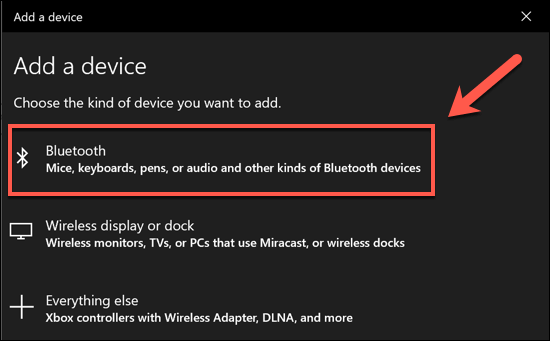
- Windows buscará dispositivos cercanos. Una vez que localice su dispositivo, haga clic en él para comenzar la conexión. Windows proporcionará un código PIN de autenticación que es posible que deba ingresar en su otro dispositivo para garantizar que la conexión se realice correctamente.
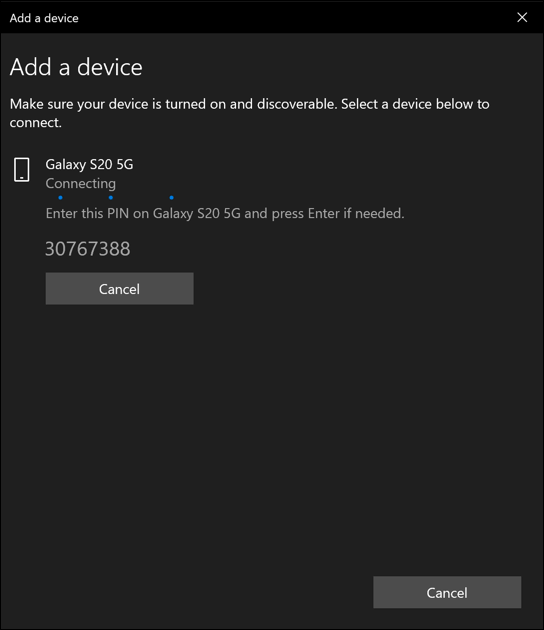
- Una vez que se haya realizado la conexión y sus dispositivos se hayan emparejado correctamente, debería ver el mensaje Su dispositivo está listo para funcionar en la ventana Agregar un dispositivo .
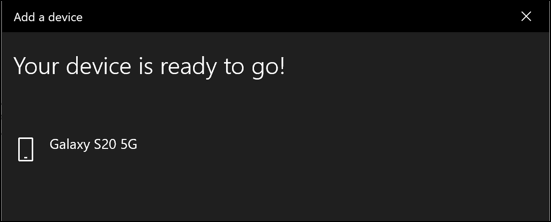
Transferir archivos a través de Bluetooth a una PC con Windows
Puede enviar y recibir archivos a una PC con Windows una vez que Bluetooth está habilitado, su PC está configurada para ser descubierta por otros y si ha podido vincular correctamente su dispositivo Bluetooth a su PC. Si siguió las instrucciones anteriores, este debería ser el caso.

- Para enviar un archivo a una PC con Windows, busque el ícono de Bluetooth en el área de notificaciones de su barra de tareas. Haga clic derecho en el icono, luego presione la opción Recibir un archivo .
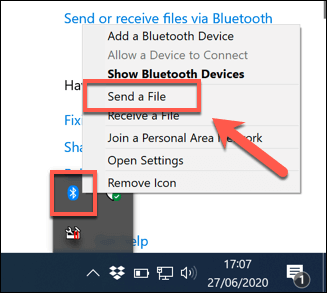
- Windows ahora estará en condiciones de recibir archivos. Debería ver el mensaje Esperando una conexión en la ventana Transferencia de archivos Bluetooth .
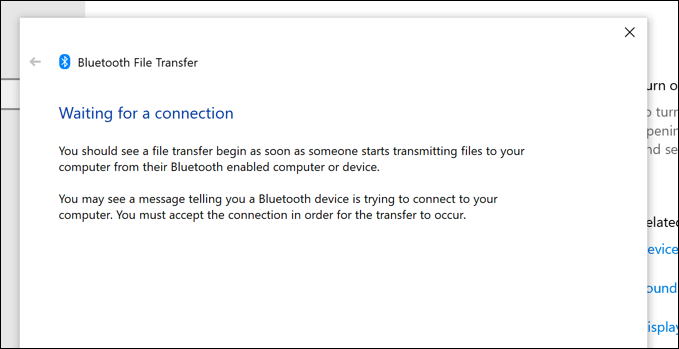
Ahora puede enviar archivos a su PC si el dispositivo desde el que envía tiene conectividad Bluetooth. Este proceso variará, dependiendo de su plataforma.
- Hay varias formas de transferir archivos a través de Bluetooth desde Android a la PC. Sin embargo, la mayoría de las aplicaciones de administración de archivos o galería de fotos de Android tendrán un botón Compartir , con varios métodos enumerados para compartir sus archivos. Seleccione sus archivos en su aplicación elegida, toque Compartir , luego elija la opción Bluetooth para comenzar el proceso de transferencia de archivos (seleccionando su PC con Windows 10 emparejada en el proceso).
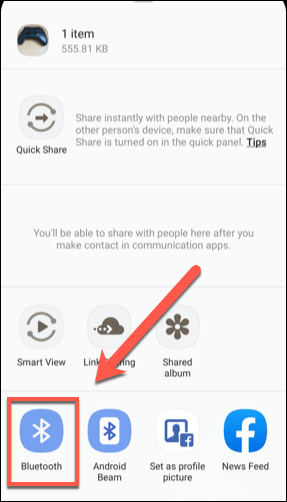
- Desafortunadamente, no es realmente posible enviar fotos u otros archivos desde un iPhone o iPad a una PC con Windows usando Bluetooth. Los dispositivos Apple usan AirDrop para transferir archivos fácilmente, pero las PC con Windows no admiten este método. Si desea mover archivos entre iPhones, iPads y Windows, puede usar iCloud para hacerlo. Se puede acceder a los archivos almacenados en su almacenamiento de iCloud en Windows usando la interfaz web de iCloud.
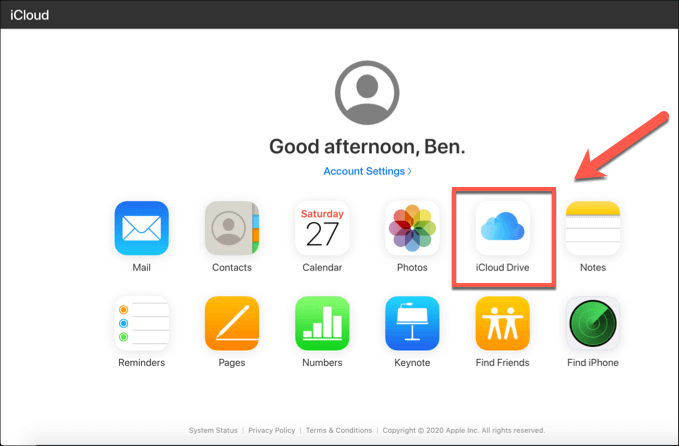
Otros dispositivos, como cámaras digitales, tendrán sus propios métodos para habilitar Bluetooth y enviar archivos. Sin embargo, el proceso de emparejamiento y transferencia de archivos sigue siendo el mismo. Asegúrese de que Bluetooth esté activo y que su dispositivo esté emparejado con su PC, y asegúrese de que la ventana Recibir un archivo esté abierta y lista para recibir sus archivos.
Si el proceso falla al principio, inténtalo de nuevo. Las conexiones Bluetooth pueden fallar por varias razones, incluida la distancia excesiva entre los dispositivos, la interferencia de otras fuentes o la falta de aprobación de las transferencias (por ejemplo, ser demasiado lento para aprobarlas en sus dispositivos), así que asegúrese de verificar dos veces su conexión antes de continuar.
Enviar archivos a una Mac
Las transferencias de archivos desde dispositivos Bluetooth a una Mac suelen ser fáciles de completar si usa un iPhone o iPad, ya que usará AirDrop para las transferencias. Puede acceder a sus dispositivos y configuraciones de Bluetooth desde el menú Preferencias del sistema > Bluetooth , donde es posible ver y conectarse a otros dispositivos.
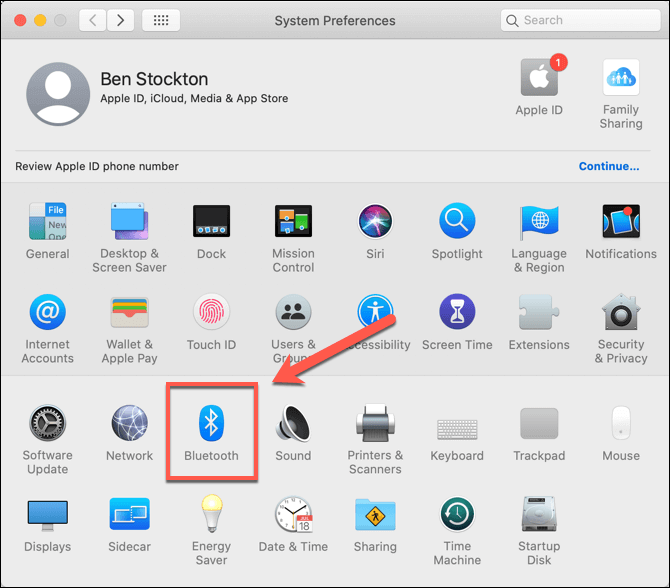
Puede acceder rápidamente a AirDrop en su Mac abriendo Finder y haciendo clic en AirDrop en el menú de la izquierda, donde se mostrarán los dispositivos Apple cercanos.
Siempre que la configuración Permitir que me descubran en la parte inferior de la ventana esté configurada en Todos , otros usuarios locales de Mac, iPhone y iPad podrán enviar archivos a este dispositivo.
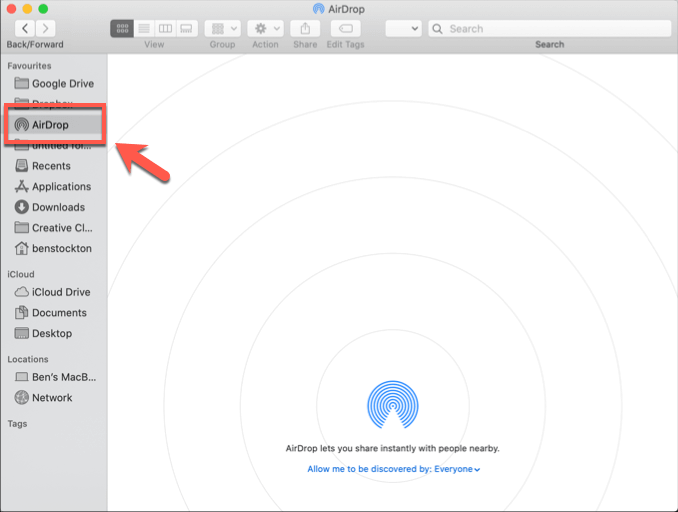
Desafortunadamente, transferir archivos a una Mac desde otros tipos de dispositivos es un poco más difícil.
A los dispositivos Android, por ejemplo, les resultará difícil conectarse a una Mac y usar transferencias de archivos por Bluetooth. Puede usar Bluetooth para otros usos, como la conexión a Internet, pero las transferencias de archivos generalmente fallan. Deberá usar un método alternativo, como una conexión USB directa o un método alternativo de almacenamiento en la nube para mover archivos.
Es posible que enfrente problemas similares con otros tipos de dispositivos compatibles con Bluetooth. Si este es el caso, investigue otros métodos de conexión para esos dispositivos, como por cable o medios externos.
Uso de Bluetooth en Windows y Mac
Puede ahorrar tiempo y esfuerzo si decide transferir archivos a través de Bluetooth, pero esto solo es posible si sus dispositivos están cerca. Otros métodos son mejores para las transferencias de archivos a larga distancia, incluido el envío de archivos grandes por correo electrónico o el uso de un servicio en línea seguro para las transferencias de archivos.
Sin embargo, Bluetooth tiene otros usos. Una vez que una PC es compatible con Bluetooth, puede conectar periféricos inalámbricos a su PC, transmitir música de forma inalámbrica a parlantes Bluetooth como el Amazon Echo o usar Bluetooth para comunicación inalámbrica usando auriculares o micrófono.
